-
BirdTray - 썬더버드 최소화시 트레이로 보내기리눅스/민트(Mint) 2022. 4. 21. 15:57반응형
글작성시 시스템 환경
- 리눅스 민트 20.3 시나몬
- 썬더버드 : 민트 기본 포함 버전
- BirdTray : 플랫팩 버전잡설
더보기리눅스 사용자들이 주로 사용하는 이메일 클라이언트 썬더버드(ThunderBird)는
최소화 할때 시스템 트레이로 보내는 기능이 없다.
(몇년전엔 있었는데 그 기능이 제거되었다)몇가지 확장 플러그인이 있는것 같은데
제대로 작동되는게 없다.그러다 최근에 "BirdTray"라는 프로그램을 발견하여
겨우 트레이로 보내 백그라운드에 항상 켜놓을 수 있게 되었다.깃허브에 소스가 공개되어 있고
나는 플랫팩(FlatPak)을 통해 설치 하였다.BirdTray 설정
더보기시스템에 BirdTry를 설치한뒤 썬더버드와 연결을 해주어야 한다.
BirdTray를 처음 실행하변 바로 설정 작업을 하겠냐는 물음이 보여지고 예를 눌러 설정화면으로 들어간다.
(나중에 트레이에 있는 아이콘을 우클릭 해서 설정(setting...)화면으로 들어갈 수 있다)[썬더버드 메일함 연결]
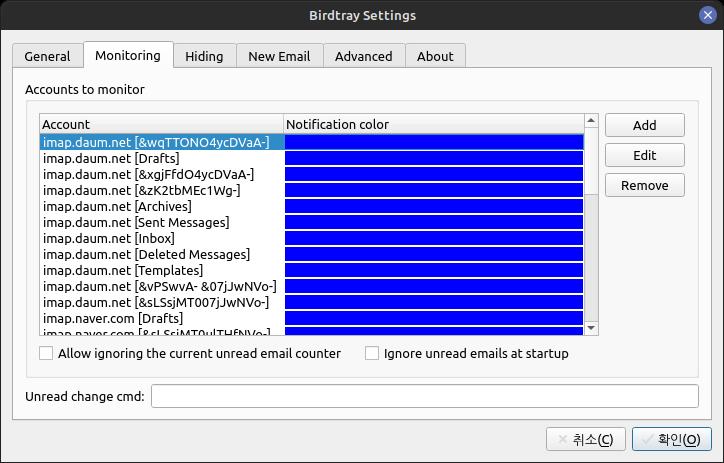
위 메뉴탭들 가운데 [Monitoring]을 눌러 썬더버드의 메일함 경로(예: ~.thunderbird/...)을 지정하고
또 아래 "Account"에 보여지는 메일서버들을 선택해 준다.
(위 사진은 설정이 완료된 하면으로, 설정전의 화면과는 조금 다르다)[숨기기(트레이로 이동) 기능 설정]
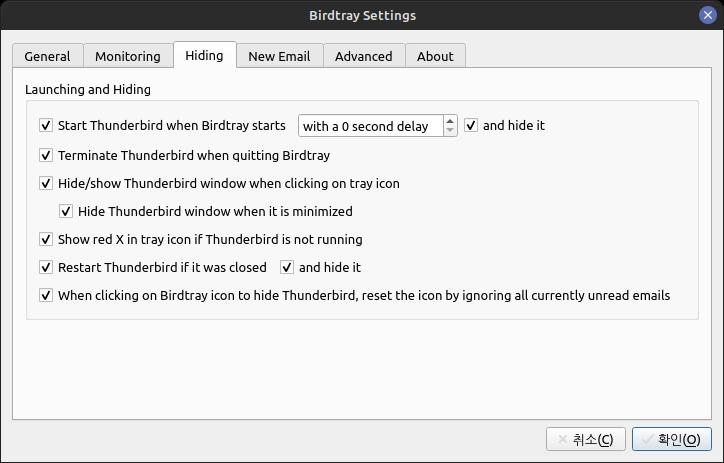
[Hiding]탭에서 썬더버드를 트레이로 최소화 하는 각종 환경을 지정해 준다.
나머지 항목은 사용하면서 필요한대로 수정해 주면 된다.설정을 마치고 이제 썬더버드를 실행하고 원하는 기능들이 제대로 작동하는 지 확인해 본다.
내 경우에는 설치후 처음엔 제대로 작동이 되지 않았다........
가장 핵심인, 트레이로 최소화 되는 기능이 작동되지 않았다.......
구글링으로 해결방법을 찾아 보았다.BirdTray가 썬더버드를 트레이로 보내지 못할때
더보기BirdTray에 기본으로 설정된 썬더버드의 실행경로를 수정해 준다.
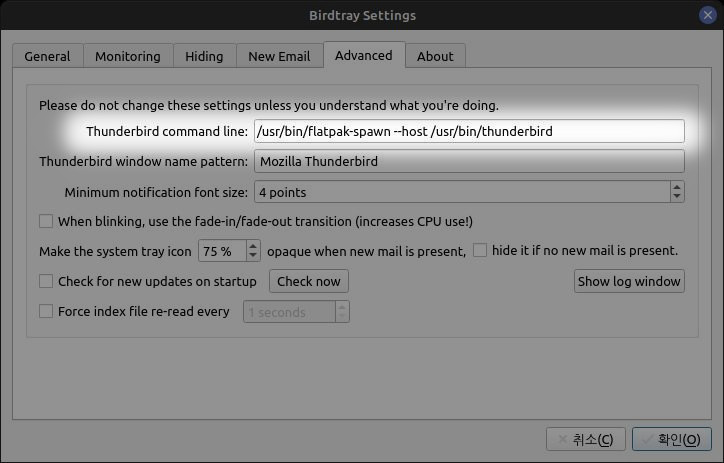
[Advanced]탭의 "Thunderbird command line"항목의 내용을
자신의 썬더버드 환경에 맞게 수정해 주어야 한다.위 사진은 내 환경에 맞게 수정되어진 결과화면이다.
처음 설치시에는 다른 경로가 적혀있었다.내가 사용하는 썬더버드는 민트 설치시 기본으로 같이 설치된 버전이다.
지우고 새로 다른저장소(플랫팩등...)에서 설치한게 아니라면
나처럼 위와같이 수정해 주면 제대로 작동이 될 것이다./usr/bin/flatpak-spawn --host/usr/bin/thunderbird
‼️주의사항‼️
1. BirdTray 사용시에는 썬더버드창 위쪽의 X버튼이나 메뉴에서 종료를 하면 바로 재실행 되거나 오류가 날 수 있다.
썬더버드창에서 최소화버튼을 누르거나
BirdTray아이콘을 클릭시 썬더버드가 토글되게 설정한뒤 BirdTray아이콘 클릭으로 썬더버드를 불러오고 숨기는게 좋다.2. BirdTray를 설정하고 사용하다가 추가로 썬더버드에 메일계정을 추가하는 경우
BirdTray 설정의 [monitoring]탭 에서 해당 메일함을 추가해 주어야 해당계정의 새메일 알림을 받을 수 있다.반응형'리눅스 > 민트(Mint)' 카테고리의 다른 글
Lutris 사용법 (0) 2022.03.22 시작 메뉴판의 왼쪽 고정아이콘 지우기_리눅스 민트 (0) 2021.06.29 파일탐색기 썸네일이 제대로 보이지 않을때 (0) 2021.04.30 imwheel 사용시 나오는 문제점 해결 & 주의사항 (0) 2021.04.12 모질라 썬더버드 UI 폰트크기 조정 (0) 2020.09.25